windows7照片查看器无法打开此图片 因为照片查看器不支持此文件格式?
发布时间:2017-04-06 21:54:20 浏览数:
在win7系统中有用户在使用windows 照片查看器打开文件的时候不显示图片,却弹出提示: 该怎么办呢?
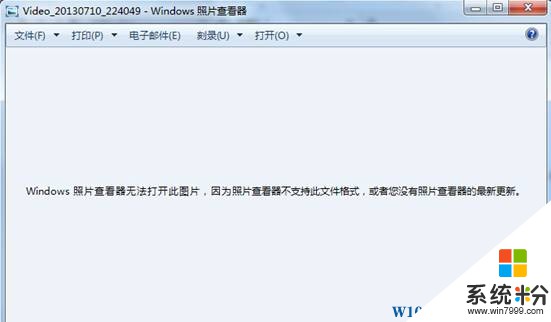
出现这样的情况一般是由于打开的文件不是图片或者照片查看器出错需要修复,下面小编就给大家分享下解决方法。
情况一:打开非图片格式文件
1、查看当前打开文件的格式,打开计算机,点击【工具】—【文件夹选项】;
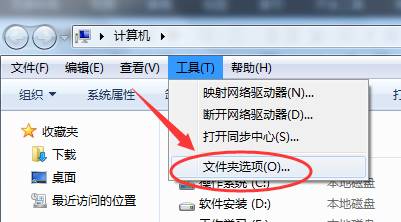
2、在【查看】选卡下将【隐藏已知类型的扩展名】的勾去掉,点击确定保存;
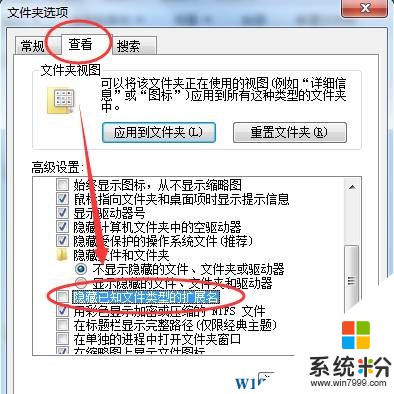
3、然后我们就可以看到文件格式了,如果是图片的话那么其格式一般为:jpg、png、bmp、gif
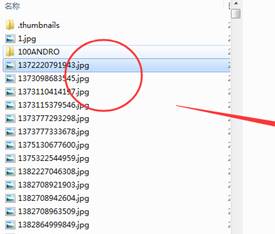
4、如果是非图片格式的文件的话那自然是打不开的,如图,小编将dll文件用照片查看器打开的情况;
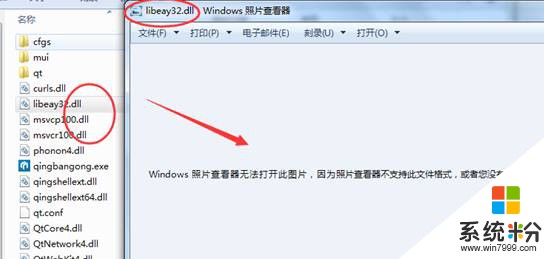
情况二:文件格式正确,但是打不开
1、按“Win+R”打开“运行”窗口,然后输入regsvr32 shimgvw.dll 命令后按回车;
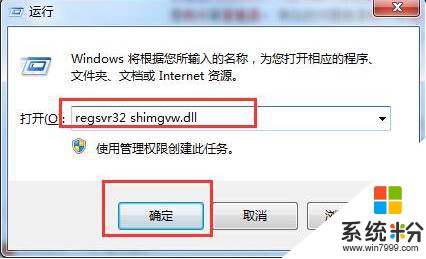
2、查看是否提示注册成功,如果不是则说明系统中缺少“shimgvw.dll”文件,我们可以从网上下载或从别的相同系统的电脑中复制一份到:C:\Windows\System32 文件夹中,然后重新按照步骤操作一遍即可修复。
以上就是小编给大家分享的win7中照片查看器无法打开此图片的解决方法。
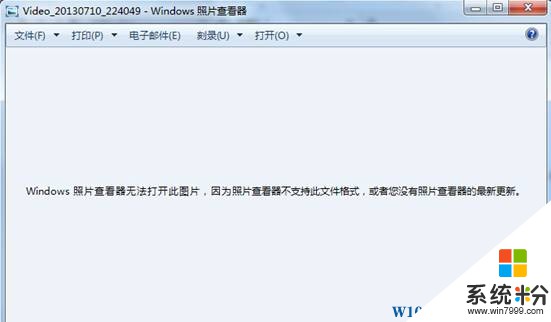
出现这样的情况一般是由于打开的文件不是图片或者照片查看器出错需要修复,下面小编就给大家分享下解决方法。
情况一:打开非图片格式文件
1、查看当前打开文件的格式,打开计算机,点击【工具】—【文件夹选项】;
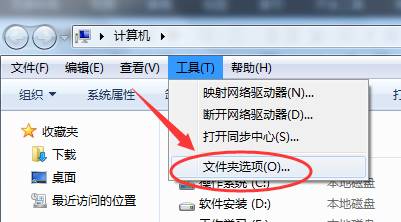
2、在【查看】选卡下将【隐藏已知类型的扩展名】的勾去掉,点击确定保存;
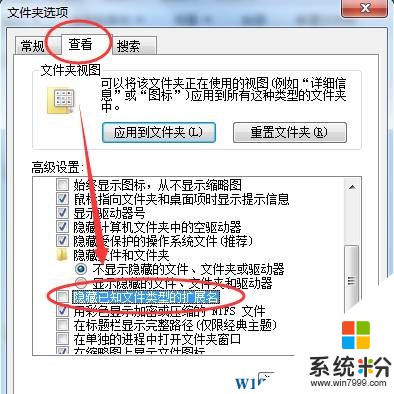
3、然后我们就可以看到文件格式了,如果是图片的话那么其格式一般为:jpg、png、bmp、gif
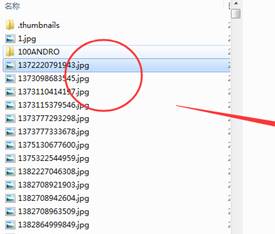
4、如果是非图片格式的文件的话那自然是打不开的,如图,小编将dll文件用照片查看器打开的情况;
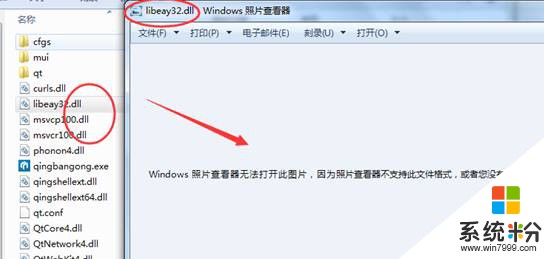
情况二:文件格式正确,但是打不开
1、按“Win+R”打开“运行”窗口,然后输入regsvr32 shimgvw.dll 命令后按回车;
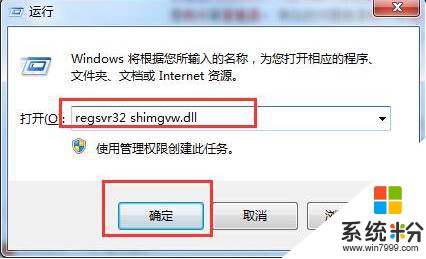
2、查看是否提示注册成功,如果不是则说明系统中缺少“shimgvw.dll”文件,我们可以从网上下载或从别的相同系统的电脑中复制一份到:C:\Windows\System32 文件夹中,然后重新按照步骤操作一遍即可修复。
以上就是小编给大家分享的win7中照片查看器无法打开此图片的解决方法。